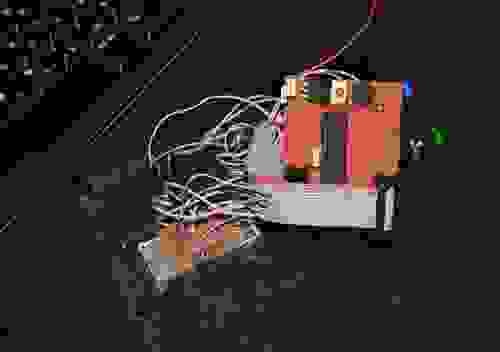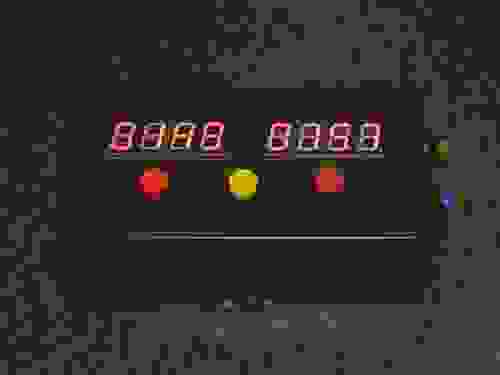Isp программатор что это
Вы еще не программируете микроконтроллеры? Тогда мы идем к вам!

В этой статье я хочу рассказать о том, как однажды решил начать программировать микроконтроллеры, что для этого понадобилось и что в итоге получилось.
Тема микроконтроллеров меня заинтересовала очень давно, году этак в 2001. Но тогда достать программатор по месту жительства оказалось проблематично, а о покупке через Интернет и речи не было. Пришлось отложить это дело до лучших времен. И вот, в один прекрасный день я обнаружил, что лучшие времена пришли не выходя из дома можно купить все, что мне было нужно. Решил попробовать. Итак, что нам понадобится:
1. Программатор
Для прошивки надо соединить выходы программатора VCC, GND, RESET, SCK, MOSI, MISO с соответствующими выходами микроконтроллера. Для простоты я собрал вспомогательную схему прямо на макетной плате:
Слева на плате — тот самый микроконтроллер, который мы собираемся прошивать.
2. Микроконтроллер
С выбором микроконтроллера я особо не заморачивался и взял ATmega8 от Atmel — 23 пина ввода/вывода, два 8-битных таймера, один 16-битный, частота — до 16 Мгц, маленькое потребление (1-3.6 мА), дешевый ($2). В общем, для начала — более чем достаточно.
Под Linux для компиляции и загрузки прошивки на контроллер отлично работает связка avr-gcc + avrdude. Установка тривиальная. Следуя инструкции, можно за несколько минут установить все необходимое ПО. Единственный ньюанс, на который следует обратить внимание — avrdude (ПО для записи на контроллер) может потребовать права супер-пользователя для доступа к программатору. Выход — запустить через sudo (не очень хорошая идея), либо прописать специальные udev права. Синтаксис может отличаться в разных версиях ОС, но в моем случае (Linux Mint 15) сработало добавление следующего правила в файл /etc/udev/rules.d/41-atmega.rules :
После этого, естественно, необходим перезапуск сервиса
Компилировать и прошивать без проблем можно прямо из командной строки (кто бы сомневался), но если проектов много, то удобнее поставить плагин AVR Eclipse и делать все прямо из среды Eclipse.
Под Windows придется поставить драйвер. В остальном проблем нет. Ради научного интереса попробовал связку AVR Studio + eXtreme Burner в Windows. Опять-таки, все работает на ура.
Начинаем программировать
Программировать AVR контроллеры можно как на ассемблере (AVR assembler), так и на Си. Тут, думаю, каждый должен сделать свой выбор сам в зависимости от конкретной задачи и своих предпочтений. Лично я в первую очередь начал ковырять ассемблер. При программировании на ассемблере архитектура устройства становится понятнее и появляется ощущение, что копаешься непосредственно во внутренностях контроллера. К тому же полагаю, что в особенно критических по размеру и производительности программах знание ассемблера может очень пригодиться. После ознакомления с AVR ассемблером я переполз на Си.
После знакомства с архитектурой и основными принципами, решил собрать что-то полезное и интересное. Тут мне помогла дочурка, она занимается шахматами и в один прекрасный вечер заявила, что хочет иметь часы-таймер для партий на время. БАЦ! Вот она — идея первого проекта! Можно было конечно заказать их на том же eBay, но захотелось сделать свои собственные часы, с блэк… эээ… с индикаторами и кнопочками. Сказано — сделано!
Разбор полета
Рассмотрим каждую функцию в отдельности.
Настройка портов ввода/вывода происходит очень просто — в регистр DDRx (где x — буква, обозначающая порт) записивается число, каждый бит которого означает, будет ли соответствующий пин устройством ввода (соответствует 0) либо вывода (соответствует 1). Таким образом, заслав в DDRB и DDRD число 0xFF, мы сделали B и D портами вывода. Соответственно, команда DDRC = 0b11100000; превращает первые 5 пинов порта C во входные пины, а оставшиеся — в выходные. Команда PORTC |= 0b00011111; включает внутренние подтягивающие резисторы на 5 входах контроллера. Согласно схеме, к этим входам подключены кнопки, которые при нажатии замкнут их на землю. Таким образом контроллер понимает, что кнопка нажата.
Далее следует настройка двух таймеров, Timer0 и Timer1. Первый мы используем для обновления индикаторов, а второй — для обратного отсчета времени, предварительно настроив его на срабатывание каждую секунду. Подробное описание всех констант и метода настройки таймера на определенноый интервал можно найти в документации к ATmega8.
При срабатывании таймера управление передается соответствующему обработчику прерывания. В нашем случае это обработчик TIMER0_OVF_vect, который вызывает процедуру вывода времени на индикаторы, и TIMER1_COMPA_vect, который обрабатывает обратный отсчет.
Вывод на индикаторы
Функция display использует метод динамической индикации. Дело в том, что каждый отдельно взятый индикатор имеет 9 контактов (7 для управления сегментами, 1 для точки и 1 для питания). Для управления 4 цифрами понадобилось бы 36 контактов. Слишком расточительно. Поэтому вывод разрядов на индикатор с несколькими цифрами организован по следующему принципу:
Напряжение поочередно подается на каждый из общих контактов, что позволяет высветить на соответствующем индикаторе нужную цифру при помощи одних и тех же 8 управляющих контактов. При достаточно высокой частоте вывода это выглядит для глаза как статическая картинка. Именно поэтому все 8 питающих контактов обоих индикаторов на схеме подключены к 8 выходам порта D, а 16 управляющих сегментами контактов соединены попарно и подключены к 8 выходам порта B. Таким образом, функция display с задержкой в 0.25 мс попеременно выводит нужную цифру на каждый из индикаторов. Под конец отключаются все выходы, подающие напряжение на индикаторы (команда PORTD = 0; ). Если этого не сделать, то последняя выводимая цифра будет продолжать гореть до следующего вызова функции display, что приведет к ее более яркому свечению по сравнению с остальными.
Прототип был собран на макетной плате:
После тестирования прототипа пришло время все это добро разместить в корпусе, обеспечить питание и т.д.
Ниже показан окончательный вид устройства. Часы питаются от 9-вольтовой батарейки типа “Крона”. Потребление тока — 55 мА.
Заключение
Электроника для всех
Блог о электронике
AVR. Учебный курс. Трактат о программаторах
Программа для микроконтроллера пишется на любом удобном языке программирования, компилируется в бинарный файл (или файл формата intel HEX) и заливается в микроконтроллер посредством программатора.
Итак, первым шагом в освоении микроконтроллера обычно становится программатор. Ведь без программатора невозможно загнать программу в микроконтроллер и он так и останется безжизненным куском кремния.
Что же представляет из себя это устройство?
В простейшем случае программатор это девайс который связывает микроконтроллер и компьютер, позволяя с компа залить файл прошивки в память контроллера. Также нужна прошивающая программа, которая по специальному протоколу загонит данные в микроконтроллер.
Программаторы бывают разные под разные семейства контроллеров существуют свои программаторы. Впрочем, бывают и универсальные. Более того, даже ту же простейшую AVR’ку можно прошить несколькими способами:
Внутрисхемное программирование (ISP)
Самый популярный способ прошивать современные контроллеры. Внутрисхемным данный метод называется потому, что микроконтроллер в этот момент находится в схеме целевого устройства — он может быть даже наглухо туда впаян. Для нужд программатора в этом случае выделяется несколько выводов контроллера (обычно 3..5 в зависимости от контроллера).
 |
К этим выводам подключается прошивающий шнур программатора и происходит заливка прошивки. После чего шнур отключается и контроллер начинает работу.
У AVR прошивка заливается по интерфейсу SPI и для работы программатора нужно четыре линии и питание (достаточно только земли, чтобы уравнять потенциалы земель программатора и устройства):
Сам же разъем внутрисхемного программирования представляет собой всего лишь несколько штырьков. Лишь бы на него было удобно надеть разъем. Конфигурация его может быть любой, как тебе удобней.
Однако все же есть один популярный стандарт:
 |
Для внутрисхемной прошивки контроллеров AVR существует не один десяток разнообразных программаторов. Отличаются они в первую очередь по скорости работы и типу подключения к компьютеру (COM/LPT/USB). А также бывают безмозглыми или со своим управляющим контроллером.
Безмозглые программаторы, как правило, дешевые, очень простые в изготовлении и наладке. Но при этом обычно работают исключительно через архаичные COM или LPT порты. Которые найти в современном компьютере целая проблема. А еще требуют прямого доступа к портам, что уже в Windows XP может быть проблемой. Плюс бывает зависимость от тактовой частоты процессора компьютера.
Так что твой 3ГГЦ-овый десятиядерный монстр может пролететь, как фанера над Парижем.
Идеальный компьютер для работы с такими программаторами это какой-нибудь PIII-800Mhz с Windows98…XP.
Вот очень краткая подборка проверенных лично безмозглых программаторов:
 |
Программаторы с управляющим контроллером лишены многих проблем безмозглых. Они без особых проблем работают через USB. А если собраны на COM порт, то без извращенских методик работы с данными — как честный COM порт. Так что адаптеры COM-USB работают на ура. И детали подобрать можно покрупней, чтобы легче было паять. Но у этих программаторов есть другая проблема — для того чтобы сделать такой программатор нужен другой программатор, чтобы прошить ему управляющий контроллер. Проблема курицы и яйца. Широко получили распространение такие программаторы как:
Внутрисхемное программирование, несмотря на все его удобства, имеет ряд ограничений.
Микроконтроллер должен быть запущен, иначе он не сможет ответить на сигнал программатора. Поэтому если неправильно выставить биты конфигурации (FUSE), например, переключить на внешний кварцевый резонатор, а сам кварц не поставить. То контроллер не сможет запуститься и прошить его внутрисхемно будет уже нельзя. По крайней мере до тех пор пока МК не будет запущен.
Также в битах конфигурации можно отключить режим внутрисхемной прошивки или преваратить вывод RESET в обычный порт ввода-вывода (это справедливо для малых МК, у которых RESET совмещен с портом). Такое действо тоже обрубает программирование по ISP.
Параллельное высоковольтное программирование
Обычно применяется на поточном производстве при массовой (сотни штук) прошивке чипов в программаторе перед запайкой их в устройство.
Параллельное программирование во много раз быстрей последовательного (ISP), но требует подачи на RESET напряжения в 12 вольт. А также для параллельной зашивки требуется уже не 3 линии данных, а восемь + линии управления. Для программирования в этом режиме микроконтроллер вставляется в панельку программатора, а после прошивки переставляется в целевое устройство.
Для радиолюбительской практики он особо не нужен, т.к. ISP программатор решает 99% насущных задач, но тем не менее параллельный программатор может пригодиться. Например, если в результате ошибочных действий были неправильно выставлены FUSE биты и был отрублен режим ISP. Параллельному программатору на настройку FUSE плевать с высокой колокольни. Плюс некоторые старые модели микроконтроллеров могут прошиваться только высоковольтным программатором.
Из параллельных программаторов для AVR на ум приходит только:
А также есть универсальные вроде TurboProg 6, BeeProg, ChipProg++, Fiton которые могут прошивать огромное количество разных микроконтроллеров, но и стоят неслабо. Тысяч по 10-15. Нужны в основном только ремонтникам, т.к. когда не знаешь что тебе завтра притащат на ремонт надо быть готовым ко всему.
Прошивка через JTAG
Вообще JTAG это отладочный интерфейс. Он позволяет пошагово выполнять твою программу прям в кристалле. Но с его помощью можно и программу прошить, или FUSE биты вставить. К сожалению JTAG доступен далеко не во всех микроконтроллерах, только в старших моделях в 40ногих микроконтроллерах. Начиная с Atmega16.
Компания AVR продает фирменный комплект JTAG ICEII для работы с микроконтроллерами по JTAG, но стоит он (как и любой профессиональный инструмент) недешево. Около 10-15тыр. Также есть первая модель JTAG ICE. Ее можно легко изготовить самому, а еще она встроена в мою демоплату Pinboard.
 |
Прошивка через Bootloader
Многие микроконтроллеры AVR имеют режим самопрошивки. Т.е. в микроконтроллер изначально, любым указанным выше способом, зашивается спец программка — bootloader. Дальше для перешивки программатор не нужен. Достаточно выполнить сброс микроконтроллера и подать ему специальный сигнал. После чего он входит в режим программирования и через обычный последовательный интерфейс в него заливается прошивка. Подробней описано в статье посвященной бутлоадеру.
Достоинство этого метода еще и в том, что работая через бутлоадер очень сложно закосячить микроконтроллер настолько, что он не будет отвечать вообще. Т.к. настройки FUSE для бутлоадера недоступны.
Бутлоадер также прошит по умолчанию в главный контроллер демоплаты Pinboard чтобы облегчить и обезопасить первые шаги на пути освоения микроконтроллеров.
Pinboard II
Прошивка AVR с помощью демоплаты Pinboard II (для Pinboard 1.1 все похоже)
Спасибо. Вы потрясающие! Всего за месяц мы собрали нужную сумму в 500000 на хоккейную коробку для детского дома Аистенок. Из которых 125000+ было от вас, читателей EasyElectronics. Были даже переводы на 25000+ и просто поток платежей на 251 рубль. Это невероятно круто. Сейчас идет заключение договора и подготовка к строительству!
А я встрял на три года, как минимум, ежемесячной пахоты над статьями :)))))))))))) Спасибо вам за такой мощный пинок.
89 thoughts on “AVR. Учебный курс. Трактат о программаторах”
А что это делает в учебном курсе? чего не на главной странице?
Здарова, Артем, вот я и зашел, чего то не мог зайти долго…
Я постепенно правлю и переписываю старые статьи, чтобы привести их в более стройный и завершенный вид.
Программаторы для AVR микроконтроллеров (USB, COM, LPT)
Узнаем что такое ISP-интерфейс, разберемся с недорогим и удобным программатором USB ISP. Рассмотрим принципиальные схемы простейших программаторов для AVR микроконтроллеров с использованием COM и LPT портов компьютера. Данной информации вполне хватит чтобы прошить большинство моделей AVR микроконтроллеров не только в Linux, но и в других ОС.
Интерфейс внутрисистемного программирования ISP
Для того чтобы записать программу в AVR микроконтроллер вам понадобится программатор.
Существует достаточно много разнообразных конструкций программаторов для AVR микроконтроллеров, которые подключаются к разным портам компьютера.
Как правило ISP интерфейс размещают на платах в виде десяти или шести штырьков, к которым посредством подходящего коннектора через шлейф подключается программатор.
Рис. 4. ISP интерфейс на плате.
Назначение пинов в ISP интерфейсе:
Для внутрисхемного программирования микроконтроллера достаточно всего 4 пина, поскольку питание микроконтроллера может осуществляться от самой схемы где он установлен.
Программатор USB ISP ASP
Для работы с AVR чипами я приобрел недорогой USB ISP программатор по цене примерно 10$. Такое устройство есть сейчас в продаже во многих отечественных и зарубежных интернет-магазинах, так что с покупкой проблем не должно возникнуть.
Данный программатор безопасен в использовании, имеет небольшие размеры и поддерживается большинством программ для прошивки микроконтроллеров AVR. USB ISP работает под операционными системами Linux, Mac OS X и Windows. Для Linux никаких драйверов устанавливать не нужно, после подключения программатора к USB порту устройство сразу же определится и будет готово к использованию.
Рис. 6. Расположение пинов на разъеме USB ISP (распиновка).
Рис. 7. Расположение контактов в гнездах коннектора подключенного к программатору USB ISP.
Рис. 8. Принципиальная схема самодельного программатора USB ASP ISP.
Подробную информацию по изготовлению USB ASP, а также печатные платы, драйвера и прошивку для микроконтроллера можно найти на официальном сайте: http://www.fischl.de/usbasp/
К тому же в интернете достаточно много ресурсов по данному свободному программатору, есть много готовых разводок печатных плат, в том числе и в программе SprintLayout, поэтому подробно в данной статье останавливаться на этом не будем.
Программатор с использованием COM-порта
Рис. 9. Принципиальная схема программатора AVR микроконтроллеров через COM порт компьютера.
Для полноты информации ниже приведу распиновку портов RS-232 для вариантов DB-9 и DB-25.
Программатор с использованием LPT-порта
Как мы знаем, LPT порт компьютера предназначен для подключения локального принтера (Local Printer Port), но тем не менее его часто используют для подключения различных устройств и самоделок. В данном случаем мы можем его использовать для программирования AVR микроконтроллеров, собрав для данной цели очень простую схему что приведена ниже.
Рис. 12. Принципиальная схема программатора для AVR микроконтроллеров с использованием LPT порта компьютера.
Как видим, схема еще проще чем в варианте с программатором Громова, здесь нам нужны всего лишь 4 маломощных резистора и разъем (папа, со штырьками) для подключения к LPT порту компьютера.
Рис. 13. Расположение пинов для разъемов LPT-порта.
Все детали и соединения можно разместить в корпусе LPT-разъема, а для подключения к микроконтроллеру вывести шлейф с коннектором под ISP-интерфейс или же просто необходимые проводники для подключения к микро-чипу.
Программное обеспечение и заметки
Подключив COM или LPT программатор к микроконтроллеру нужно не забыть подать питание на сам микрочип. В качестве источника питания микроконтроллера можно использовать батарейки или блок питания со стабилизатором, это будет наиболее безопасно как для порта компьютера, так и для чипа. О том как использовать источники питания для AVR микроконтроллера мы уже рассматривали.
Для прошивки AVR чипов под Windows с использованием данных COM и LPT программаторов нужна программа UniРrof от Николаева, которая представляет собою универсальный программатор для AVR (avr.nikolaew.org).
ВНИМАНИЕ! Будьте предельно внимательны и осторожны при сборке и использовании программаторов с использованием COM или LPT порта компьютера, простой ошибкой можно запросто подпалить эти порты. Для нормальной работы таких программаторов нужно стараться использовать по возможности максимально короткие проводники от разъема к схеме программатора и микроконтроллеру. Микропроцессор компьютера желательно чтобы имел частоту не более 1-2 ГГц, а в качестве ОС для программирования чипов желательно использовать Win2000 или WinXP.
Также важно знать что переходники USB-RS232 (USB-COM Port) скорее всего не будут работать с программатором Громова, заработают возможно только те у которых стоят более новые микросхемы, так что лучше искать машину с родным COM-портом.
Заключение
Теперь в любом случае вы сможете собрать доступный вам программатор и прошить хотя бы одну микросхему, на основе которой можно собрать другой более удобный программатор или же какое-то устройство.
В следующей статье мы разберемся как подключить разные модели AVR микроконтроллеров к программатору, узнаем где брать информацию о распиновке микроконтроллеров.
Программаторы, ISP, фьюзы
Загрузка прошивки
В этом уроке мы рассмотрим загрузку прошивки в ардуино через внешние “программаторы”. Давайте вспомним, о чем уже говорили в одном из первых уроков: загрузка прошивки в Arduino возможна двумя способами:
Загрузчик (bootloader)
Загрузчик живёт в самом конце Flash памяти МК и позволяет записывать прошивку, отправляемую через UART. Загрузчик стартует при подаче питания на МК, ждёт некоторое время (вдруг кто-то начнёт слать код прошивки по UART), затем передаёт управление основной программе. И так происходит каждый каждый раз при старте МК.
Программатор
Помимо записи прошивки во flash память, программатор позволяет:
Программатор – ваш единственный друг при работе с “голым” микроконтроллером, то есть для его низкоуровневой настройки и загрузки прошивки.
USB-TTL (UART)
Этот способ реализован прямо на платах Arduino при помощи USB-TTL (USB-UART) преобразователя, именно поэтому мы можем подключить плату к компьютеру и загрузить код. USB-TTL позволяет только загрузку данных во flash, остальные возможности (как у ISP программатора) ему недоступны. В то же время он ограничен только возможностями загрузчика, но в этом уроке мы рассматриваем только стандартные. Также USB-TTL мост позволяет микроконтроллеру общаться с компьютером по последовательному соединению (тот самый Serial и монитор com порта). Есть платы без бортового USB-TTL, например Arduino Pro Mini. Для работы с ними нужно купить внешний USB-TTL преобразователь. Также загрузка прошивки через UART возможна и в “голый” микроконтроллер при условии наличия там загрузчика, который запишет принятый код во flash. Про запись загрузчика мы поговорим ниже. UART “загружатор” подключается к пинам RX и TX Ардуино (или микроконтроллера), RX->TX и TX->RX, также обязательно подключается земля GND. Если у прошиваемой платы нет своего питания, то подключается и питание. Загрузчик отрабатывает при запуске МК, поэтому непосредственно перед загрузкой прошивки МК должен быть сброшен (перезагружен), и для этого на платах USB-UART есть вывод DTR (Data Terminal Ready), который подключается к пину RST Reset и собственно выполняет сброс перед перед загрузкой прошивки. На платах Pro Mini есть отдельный пин DTR.
| USB-TTL | Arduino |
| DTR | DTR |
| RX | TX |
| TX | RX |
| GND | GND |
| VCC/5V/3.3V | VCC |


Фьюзы (Pro)
Фьюзы (фьюз-биты) являются низкоуровневыми настройками микроконтроллера, которые хранятся в специальном месте в памяти и могут быть изменены только при помощи ISP программатора. Это такие настройки как выбор источника тактирования, размер области памяти под загрузчик, настройка отсечки по напряжению и прочее. Фьюз-биты собраны по 8 штук в байты (т.н. байты конфигурации), как типичный регистр микроконтроллера AVR. Таких байтов может быть несколько, они называются low fuses, high fuses, extended fuses. Для конфигурации байтов рекомендуется использовать калькулятор фьюзов (например, вот такой), в котором просто ставятся галочки на нужных битах, и на выходе получается готовый байт в hex виде. Рассмотрим на примере ATmega328p:
Важный момент: в AVR биты у нас инверсные, то есть 1 это выкл, 0 это вкл. Расставляя галочки в калькуляторе, мы формируем байт, галочка стоит – бит включен, но в результирующем байте включенные биты являются нулями. Об этом стоит задумываться при ручном составлении фьюз-байта, при использовании калькулятора можете об этом даже не вспоминать. Что позволяют настроить биты?
* – прошивка возможна при помощи высоковольтного программатора
Лок-биты (Pro)
Лок-биты (lock-bits) позволяют управлять доступом к памяти микроконтроллера, что обычно используется для защиты устройства от копирования. Лок-биты собраны опять же в конфигурационный лок-байт, который содержит: BOOTLOCK01, BOOTLOCK02, BOOTLOCK11, BOOTLOCK12, LOCKBIT1, LOCKBIT2 (для ATmega328). Калькулятор лок-битов можно использовать этот. BOOTLOCK биты позволяют запретить самому МК запись (самопрограммирование) во flash память (область программы и область загрузчика)
А вот локбиты LOCKBIT позволяют запретить запись и чтение flash и EEPROM памяти извне, при помощи программатора, т.е. полностью защитить прошивку от скачивания и копирования:
Таким образом включив LOCKBIT1 (лок-байт будет 0x3E) мы запретим внешнюю запись во Flash и EEPROM память, т.е. при помощи ISP программатора, а включив LOCKBIT1 и LOCKBIT2 (лок-байт: 0x3C) полностью заблокируем заодно и чтение данных из памяти микроконтроллера. Повторюсь, всё описанное выше относится к ATmega328p, для других моделей МК читайте в соответствующих даташитах.
ISP программатор
USBasp
Дешёвые ISP программаторы также есть в ассортименте у китайцев, рекомендую брать USBasp как самый распространенный. Поискать на алиэкспресс, мне нравится версия в корпусе. USBasp имеет не очень удобный выход 10-пин на шлейфе, поэтому рекомендуется купить также переходник 10-пин на 6-пин, который позволяет сразу подключаться к ISP header’у, который есть на большинстве плат Arduino. Внимание! Очень часто встречается брак в виде непропая контактов, поэтому во избежание проблем рекомендуется пропаять переходник и отмыть флюс (зубная щётка + бензин калоша).
Решение проблем
Решение большинства проблем с загрузкой через программатор (независимо от того, что написано в логе ошибки):
Для прошивки микроконтроллера, тактирующегося низкой частотой (менее 1 МГц внутренний клок):
Основные ошибки в логе Arduino IDE
avrdude: error: could not find USB device with vid=0x16c0 pid=0x5dc vendor=’www.fischl.de’ product=’USBasp’ Причина – компьютер не видит USB ASP
avrdude: error: program enable: target doesn’t answer. Причина – usbasp не видит подключаемый микроконтроллер
Arduino as ISP
Почти любая другая плата Arduino может стать ISP программатором, для этого нужно просто загрузить в неё скетч ArduinoISP:
ISP программатор подключается к четырем пинам микроконтроллера, не считая питания: один из пинов передает сброс, остальные – для передачи данных. Чтобы плата-программатор не сбрасывалась при загрузке, на неё нужно:
Решение проблем
Для прошивки микроконтроллера, тактирующегося низкой частотой (менее 1 МГц внутренний клок):
Работа в Arduino IDE
Прошивка загрузчика
Из Arduino IDE при помощи ISP программатора мы можем записать другой загрузчик (по факту загрузчик + фьюзы) и загрузить скетч, а также настроить/прошить фьюзы и лок-биты, но не очень удобным способом. Когда мы выбираем плату в Инструменты > Плата и загрузчик в Инструменты > Плата (загрузчик, bootloader), Arduino IDE автоматически делает “активным” нужный загрузчик. Нажимая Инструменты > Записать загрузчик мы прошиваем загрузчик, соответствующий выбранной плате и её настройкам. Также одновременно с загрузчиком прошиваются фьюзы и лок-биты, соответствующие выбранной плате в Arduino IDE. Как и где их поменять, смотрите чуть ниже. Рассмотрим на примере записи загрузчика для atmega328, стоящей на китайской плате Arduino NANO. На данный момент китайцы прошивают в МК старую версию загрузчика, которая называется old bootloader в меню платы. Оригинальные платы идут с более современным загрузчиком, поэтому при работе с китайскими платами нам приходится выбирать old bootloader для загрузки прошивки через бортовой usb порт. Подключим usbasp по схеме выше, выберем его как программатор в Инструменты > Программатор, выберем плату Arduino NANO, загрузчик для atmega328 (первый в списке). Нажмём записать загрузчик. Всё! Теперь плату можно шить через бортовой usb порт, выбирая первый загрузчик. Он кстати легче, быстрее “прошивает” и сама прошивка быстрее “запускается”.
Как убрать загрузчик?
В стандартном “ядре” Arduino не предусмотрен вариант “без загрузчика”. Для того, чтобы вручную убрать поддержку загрузчика, нужно уметь работать с boards.txt и фьюзами: нужно будет изменить фьюз BOOTRST и подправить максимальный размер скетча. Есть более простой вариант – найти и установить ядро, в котором реализован выбор загрузчика с вариантом “без загрузчика”, например для ATmega328 это miniCore и наше GyverCore. Нужно установить поддержку ядра по рассмотренной ранее инструкции, выбрать плату, указать вариант “без загрузчика” и нажать “Записать загрузчик”. В МК будут прошиты соответствующие фьюзы.
Загрузка скетча
Фьюзы
Файл конфигурации называется boards.txt и найти его можно в папке с ядром Arduino: C:\Program Files (x86)\Arduino\hardware\arduino\avr\boards.txt. Документацию на boards.txt можно почитать здесь. При желании можно вывести нужные фьюзы через калькулятор (читайте выше), изменить их в boards.txt (главное не запутаться, для какой выбранной конфигурации платы делается изменение) и прошить в МК, нажав Инструменты > Записать загрузчик.
Такая работа с фьюзами максимально неудобна, но есть и другие варианты: